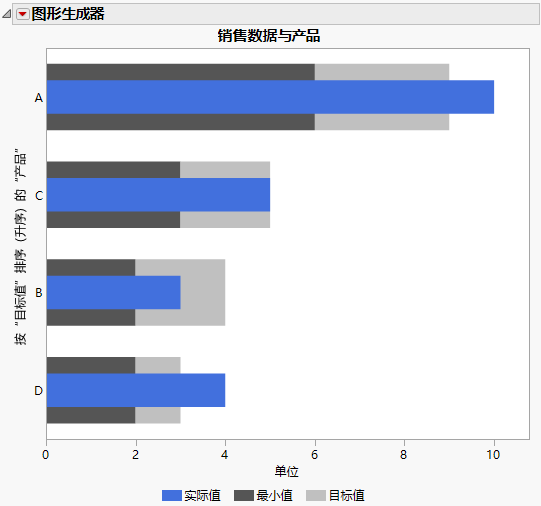发布日期: 11/15/2021
弹道条形图示例
|
数据 |
本例使用四种产品的虚构销售数据。 |
|
方法 |
本例使用弹道图。 |
|
目标 |
本例的目标是显示实际售出的单位数与最小和目标单位数的比较。 |
1. 选择帮助 > 样本数据库,然后打开 Bullet Measures.jmp。
2. 选择图形 > 图形生成器。
3. 选择实际值、目标值和最小值并将其拖至 X 区域。
4. 选择产品并将其拖至 Y 区域。
5. 点击条形图元素图标 ![]() 。
。
6. 在“条形图”属性面板中,执行以下操作:
‒ 从“条样式”列表中,选择弹道图。
‒ 打开变量,然后突出显示最小值并点击一次向上箭头。
7. 点击“图形生成器”红色小三角并选择图例位置 > 底部。
8. 右击图例中的某种颜色并更改“填充颜色”:
‒ 不更改实际值
‒ 将最小值改为深灰色
‒ 将目标值改为浅灰色
9. 右击 Y 轴 > 排序方式 > 目标值,升序。
10. 更改 X 轴和图形的标题:
a. 点击图形标题并输入“销售数据与产品”。
b. 点击 X 轴标题并输入“单位”。
11. 点击完成。
图 4.26 售出的实际、目标和最小单位数的弹道图
产品按目标单位数排序,如浅灰色直条所示。产品 A 和 D 的实际销售量高于其目标;蓝色直条超出了浅灰色目标直条。产品 C 的销售量与目标吻合。产品 B 的销售量低于目标但高于最小单位数。
需要更多信息?有问题?从 JMP 用户社区得到解答 (community.jmp.com).